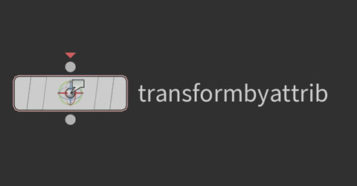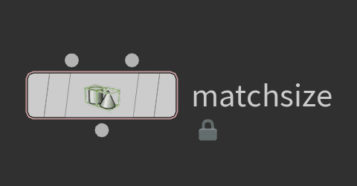Houdini:MatchSizeとTransform by Attribute(SOP)
Houdini勉強回。 前回、MatchSize(SOP)について取り上げましたが、そこで紹介しなかった機能があります。それが、Restore/Stash Transformのパラメータです。 これらを使うことで、MatchSize(ROP […]
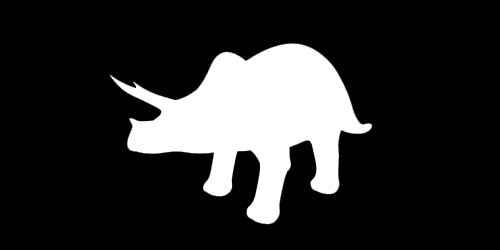
Maya回。Arnoldでレンダリングした際、aiSkyDomeLightがレンダリングされてしまって困った。こんな感じ。デフォルトではライトの白色が背景色のようにレンダリングされている。ここで見ると、背景白だから分かりにくいけど、キャラの後ろにライトの白が映っている状態。aiSkyDomeLight自体はレンダリングされず、ライティングにのみ影響してほしい。こんな感じに。そのためには、ShapeノードのAttribute Editorで"Visibility"の項目にある、Cameraの値を0にするらしい。最近の仕様らしい。教え[...]
続きを読む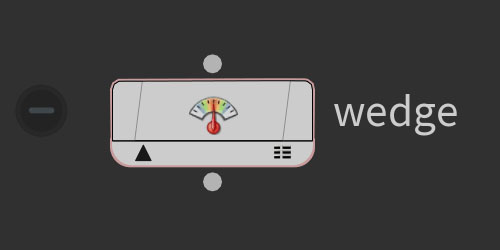
Houdiniノード勉強回。サンプルファイル->WedgeTOP_Sample.hiplcHoudini17.5から追加されたPDG。タスク管理やディペンデンシーを管理する機能です。まだ私もあまり、使いこなせてないのでメモも兼ねて書いてきます。Wedge(TOP)は、パターン出しとかをTOPで制御するときに使うやつで、Wedge(ROP)のTOP版。以下、使用例。Pyroのシミュレーション違いを5パターン、ローカルで作ってみます。こんな感じ。最初に、Wedgeの対象にTab Menuから"Pyro Configure Billowy Smo[...]
続きを読む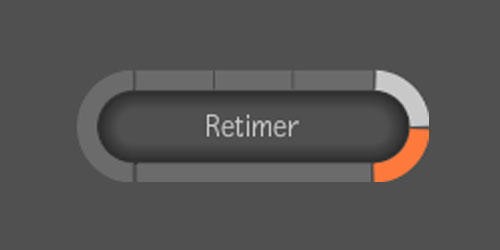
toxikノード解説回です。今回はRetimeノード。toxik使ってみて、コイツできる!っておもったノードの一つがこのRetimeだったりします。このノードはAfterEffectsのタイムリマップのような効果が得られます。スローにしてみたり、倍速にしてみたり、使い方はいろいろです。Retimeノード使ってスローにしてみたのがこちら↓左がオリジナルスピード、右が半分のスピード。ではパラメータを確認していきます。パラメータの左部分には、補完方法に関する項目があります。補完方法は2つ。"Warp"と"Blend"。この2つの手法の違いに焦点を絞って解説[...]
続きを読む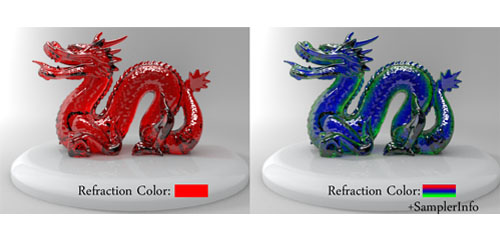
その1へ その2へ その3へ その4へ その5へ 補足へ前回からの続きで、mia_material_x_passesのパラメータを調べていきます。自信のないところは自信なさげに書いていますwMayaは2012の英語版を使用しています。最新のバージョンとは異なる可能性がありますのであしからず。 Refraction(屈折)Index of Refraction(屈折率)しばしば、IORと略される。大気が1.0。水が1.33。主な屈折率は、IORの値の部分にマウスを乗せとくと出るヘルプで確認可。Color(カラー)屈折カラー。半[...]
続きを読む
Houdiniじゃ!石のAssetじゃ!これが、こうなって、こうじゃ!テクスチャとパターン変えてこうじゃ!チャームポイントはポリゴン数が激増するところじゃ♪めちゃ重じゃ!形の作成はVOPじゃ!中身はこうじゃ!worleynoiseとturbnoiseとveinsの三重奏じゃ!質感は、標準のStoneマテリアルベースじゃ!Hoduini15では、新しい石のマテリアルも幾つか追加されてるそうじゃ!楽しみじゃ!また次回じゃ!追記こちらの石の作り方、拙著「Houdiniビジュアルエフェクトの教科書」に掲[...]
続きを読む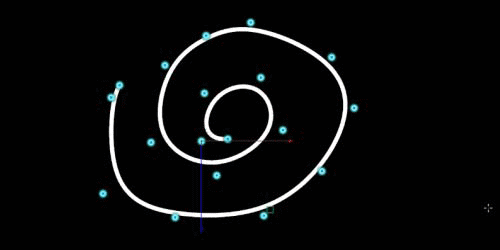
Houdini studyHoudini study roundI couldn't figure out how to add more control points in Cureve(SOP) later, so I looked into it.The answer is to select the curve, hold down Enter! & Shift, and click!I took the trouble to look it up, but when I looked closely, it was written on[...]
続きを読む
AfterEffects回。今回は、斬撃エフェクトの作り方。あれです、五右衛門の斬鉄剣エフェクトっぽいヤツです。目がチカチカする。Step1:フラクタルノイズ斬撃の元となる剣筋を作成します。新規コンポジションに平面を作成し、フラクタルノイズエフェクトを適応します。コンポサイズは大き目の正方形がいいと思います。フラクタルの種類は、ダイナミック(プログレッシブ)の反転で。フラクタルは他の種類でも問題ありません。好きなので作るのが良いと思います。コントラスト高めの明るさは暗めで。ト[...]
続きを読む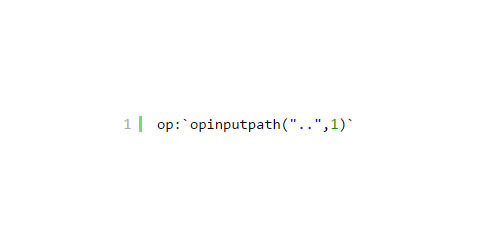
Houdini回。Houdiniにはopから始まるエクスプレッションがたくさんあります。個人的に紛らわしいと思ってるのはopinput~とか、それに類するやつらです。opinputとかopinputpathとか。さらにはop:`opinputpath(".",0)`とか合わせ技っぽいのまで。似たような名前と機能で、モヤモヤしてたのでスッキリさせようと思って取り上げました。opinputpath指定したノードの入力に接続されたノードのフルパスを取得できる。opinputpath("参照ノードのパス", &[...]
続きを読む
SweepノードとSkinノードで作るこういうの↓です。では、早速。まず、ガイド&断面の元となるカーブを用意します。ここではガイドのカーブにスパイラルカーブを、断面に円を用意しました。Sweepノードを使うと、ガイドカーブに沿って断面の円を配置することができます↓さらに、skinノードを使うと、これに面を張れます。場所によって太くしたり細くしたりしたいので、vopsop使ってそれを実現してます。(VopSopの中身については後述)最後にCarveノードでにょ~んってやって出来上がり!全体のネットワークは次の通りです。V[...]
続きを読む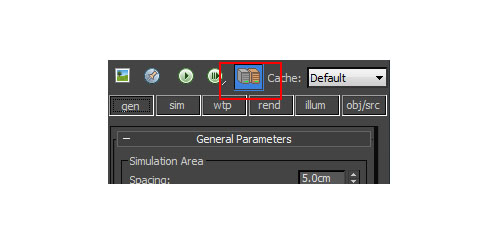
影をレンダリングする①:FumeFXの"Cast Shadow"、"Receive Shadows"をONにする②:ライトのシャドウをONにする③:ライトの"環境効果のシャドウ"をONにする。 モーションブラーをかける①:シミュレーションキャッシュで"Velocity"を保存しておく②:シミュレーションする③:環境 -> FusionWork Render -> Create ChannelsをON -> Image Motion BlurをON④:効果にモーションブラーを追加。 ⑤:F[...]
続きを読むHoudini勉強回。 前回、MatchSize(SOP)について取り上げましたが、そこで紹介しなかった機能があります。それが、Restore/Stash Transformのパラメータです。 これらを使うことで、MatchSize(ROP […]
Houdiniノード勉強回。 Match Size(SOP)ノードを使うと、容易にオブジェクトを原点に配置できることを、最近知りました。 使い方は簡単、Match Size(SOP)にジオメトリを繋ぐだけ。 ”原点に配置”したいって時、けっ […]